Ifølge etikettereglerne er det kutyme at underskrive breve på en bestemt måde. E-mail er ingen undtagelse. Artiklen omhandler sådan en nødvendig ting som en signatur i en e-mail: eksempler til forskellige formål med korrespondance, muligheder på engelsk og opsætning af denne funktion i forskellige tjenester.
Hvad er en e-mail-signatur?
Hvis du vagt forstår, hvad det handler om, så åbn siden, hvor du har en e-mail-boks. Klik på knappen "Skriv et brev" og se i nederste venstre hjørne. Der vil du højst sandsynligt se dit navn. Dette er signaturen indstillet som standard, det vil sige automatisk. Du kan fjerne det og sende et brev uden det. Men det vil se uhøfligt ud for adressaten, især i en forretningskommunikationssituation. Du kan også tilføje den ønskede tekst manuelt, men det er for besværligt. Det er meget nemmere at opsætte og bruge de skabeloner, du har brug for, ved at ændre din signatur i en e-mail. Et simpelt eksempel kan gives: til forretningskorrespondance bruges ordlyden: "Respektfuldt, Ivanov I. I." og til personlige brevesætning: "Vi ses snart!" Du kan oprette mange muligheder, ændre dem afhængigt af kommunikationsmålene og netop dit humør. Ud over for- og efternavnet kan signaturen i e-mailen indeholde en masse andre data.
Hvad er det til?
En velskrevet signatur i en e-mail kan være et glimrende middel til at promovere en virksomhed. Eksempler på virksomhedskorrespondance: fulde navn, stilling, kontakter til kommunikation, tilbudte tjenester og produkter, webstedsadresse og mere.
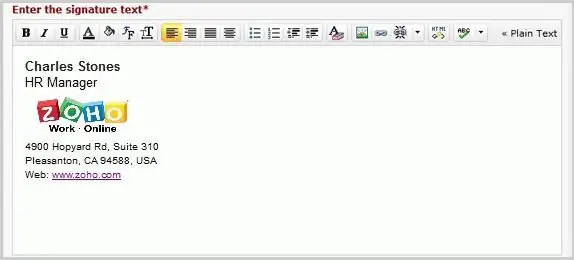
I et personligt brev kan dit navn eller kaldenavn, et ønske til modtageren, en sjov sætning, et tankevækkende citat, som du betragter som dit motto, et link til en blog og lignende tjene som en signatur. Her vil formålet med signaturen være at udtrykke din individualitet, at etablere et tillidsfuldt forhold til en penneven.
Signatur placeres efter brødteksten i bogstavet, starter med et stort bogstav og er justeret til venstre. Formålet med denne korte tekst i slutningen af e-mailen kan være anderledes. Afhængigt af dem gælder visse regler.
Virksomhedssignaturer
Overholdelse af den valgte talestil og formålet med kommunikation - disse to kvaliteter bør have en korrekt signatur i en e-mail. Eksempler:
- Respektfuldt.
- Med håb om produktivt samarbejde.
- Med håb om at opfylde anmodningen.
- Tak for dit samarbejde (samarbejde).
- Med venlig hilsen (din).
- Svenlig hilsen
- Altid glad for at være til tjeneste.
- Vi ser frem til dit forslag.
- Vi er sikre på, at misforståelsen snart vil blive løst osv.
Personlige signaturer
Der er ingen strenge regler her, og mangfoldigheden af muligheder er kun begrænset af fantasien hos forfatteren af brevet. Bogstaveligt t alt alt, fra inspirerende aforismer til sjove og akavede sætninger, kan indeholde en original e-mail-signatur. Eksempler:
- Tak for din opmærksomhed.
- Venter på et svar som sommerens nattergal.
- Kys på næsen, din mongrel.
- Chao kakao.
- Ryst en hånd (pote, pote osv.).
- Ønsker dig smukt vejr.
- I godt humør.
- Med optimisme (eller omvendt - med pessimisme).
- Garage til salg.

Generelt er der mange variationer, hvis du sender sms'er med en ven eller kammerat, som helt sikkert vil sætte pris på din sans for humor.
engelsk
Folk, der gør forretninger med udenlandske virksomheder eller blot korresponderer med venner fra udlandet, skal muligvis undersøge mulighederne for e-mailsignatur. Engelsk forretningsetikette involverer også brugen af klichésætninger. Eksempler:
- Med venlig hilsen.
- Med venlig hilsen (din) - med venlig hilsen.
- Med venlig hilsen.
- Glæder mig til at høre fra dig.
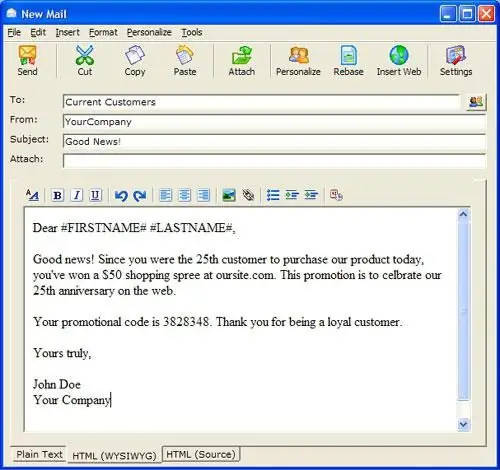
Ud over de veletablerede og nødvendige vendinger i forretningsetikette, kan du bruge noget mere interessant. Til personlig korrespondance er en sjov, varm eller smuk signatur i en e-mail velegnet og passende. Eksempler på engelsk kan gives som følger:
- Varmt - med varme.
- Pas på
- Bye for now ('Til næste gang) - vi ses snart, vi ses snart.
- Skriv snart - venter på svar.
- Knus - kram.
- (Med) Kærlighed - med kærlighed (kan ikke kun bruges i breve til kære, men også til nære venner, slægtninge).
- Masser af kærlighed
- Kisses (XOXO) – Kisses.
- Lykke er et valg - lykke er et valg.
- Altid i mine tanker - tænker på dig.
- Sæsonens velsignelser (hilsner) - tillykke med ferien.
- Rock on - keep rocking.
- Shine on - Shine, Shine.
- May the Force be with you - may the Force be with you (en reference til Star Wars-filmene).
- Vi ses i indbakken - vi ses i indbakken.
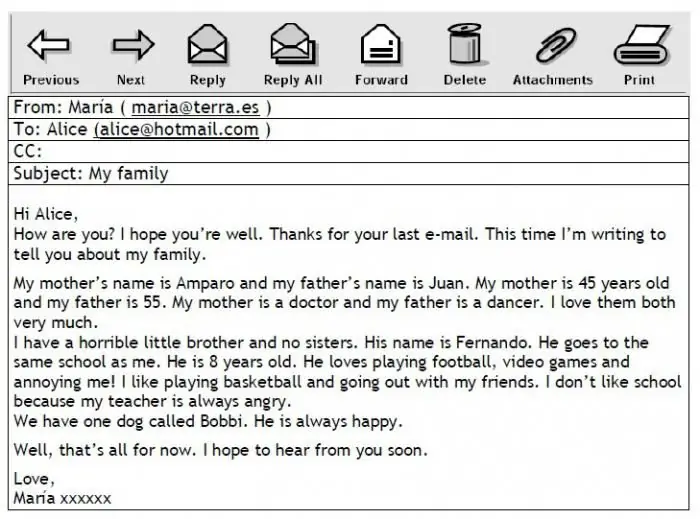
Hvis du allerede er fristet til at oprette et par forskellige signaturer i din mail, er det nu, du skal se hvordan.
Sådan opsætter du en signatur i Microsoft Outlook
Hvis du bruger dette e-mail-program til at modtage, sortere og besvare e-mails, skal signaturindstillingen foretages i "Indstillinger". Rækkefølgen af handlinger afhænger af udgivelsesåret for programmet. PÅgamle versioner (2003 eller 2007), skal du åbne fanen "Værktøjer", vælge punktet "Indstillinger" i den og derefter - "Mailformat" og "Signatur". I den seneste version af programmet (2010/2013) skal du først gå til fanen "Filer", og derfra vælge: "Indstillinger" - "Mail" - "Signaturer".
Lad os nu se på, hvordan man tilføjer eller ændrer signaturen i en e-mail. Outlook beder dig nogle gange om først at vælge adressen på din postkasse og derefter fortsætte med at oprette en signatur. Klik på ordet Ny for at komme i gang. Hvis du opretter flere muligheder, skal du give hver enkelt et navn, såsom "forretning", "kort", "personlig", "sjov" osv.

Ved at klikke på knappen "Rediger" kan du skrive din tekst i det tilsvarende felt, ændre dens skrifttype, størrelse, farve, tilføje links til websteder, kontaktoplysninger og hvad du måtte ønske dig. Derefter skal den oprettede signatur gemmes, og funktionen af dens brug skal aktiveres. Hvis du har lavet flere signaturmuligheder, så kan du indsætte dem i teksten i det udfyldte brev manuelt ved at klikke på "Indsæt" - "Signatur".
Meget praktisk er "Tilpas"-funktionen, så kun nogle gange vises signaturen automatisk i en e-mail. Eksempel: Ved at sende en e-mail indgår du en korrespondance med en person. Takket være indstillingerne vil din signatur kun vises i den allerførste besked, og derefter vil skabelonen ikke længere blive vist i korrespondance med denne adressat. Dette vil hjælpe med at undgå overbelastning og fremhæve væsentlig information. Og desuden vil du være høflig, fordi få menneskernyd lange automatiske signaturer efter hver korte e-mail.
Hvis du ikke bruger e-mail-programmer, kan du konfigurere signaturindstillinger direkte på det websted, hvor du har en e-mail-konto. Overvej 3 muligheder.
Sådan opsætter du en signatur i Gmail
Når du er logget ind på din konto, skal du klikke på din e-mail-adresse. Vælg derefter "Indstillinger". Til allersidst på listen finder du sektionen "Signatur". Her skal du vælge en af to cheatboxes. Som standard har du højst sandsynligt "Usigned". Og det skal bemærkes en anden mulighed, under hvilken der er en tekstredigeringsdialogboks. Ved at gøre dette kan du oprette din signatur i e-mailen. Eksempel: "Med venlig hilsen (dit navn)."

Gennem en grafikeditor kan du tilføje et link, et billede, en punktopstilling (nummereret) osv. Men formatering anbefales ikke, især ikke i en virksomhedssignatur.
Sådan opretter du en signatur i Mail.ru
Her er handlingsplanen omtrent den samme. Du skal gå til din e-mail-boks, vælge menuen "Indstillinger" øverst (hvis det er nødvendigt, skal du først klikke på knappen "Mere"), og derefter gå til "Afsendernavn og signatur". Her kan du indstille tre muligheder for begge. Du vælger som standard én mulighed, og den vil automatisk blive indsat i brevet. Der er en grænse på 255 tegn. Denne grænse må ikke overskride din signatur i e-mailen. Eksempel: fulde navn, stilling, telefonnummer, hjemmesideadresse - disse data skal passe perfekt ind i detteantal skilte. Du kan også indstille placeringen af billedteksten før eller efter den citerede tekst. Men som allerede nævnt er det mere praktisk at slette det helt, når du er i korrespondance.
Sådan opsætter du en signatur i Yandex. Mail
På webstedet, under listen over mapper med din korrespondance, finder du en menu. Vælg punktet "Indstillinger" i den og derefter "Afsenderoplysninger". Her kommer også et visuelt redigeringsvindue frem, hvor du kan skrive den ønskede tekst og arrangere den på forskellige måder. Du kan markere, hvor signaturen skal placeres i mailen. Eksempel: umiddelbart efter svaret (det vil sige efter den tekst, du skrev) eller helt nederst i brevet (det vil sige efter hele korrespondancehistorien).

Det er slet ikke svært at oprette en signatur til en e-mail, men at komme med en tekst er en sværere opgave. Ideelt set bør en signatur til forretningskorrespondance være så kortfattet, informativ og høflig som muligt. For personlige breve er det godt at finde på noget, der afspejler din personlighed og glæder dine venner.






